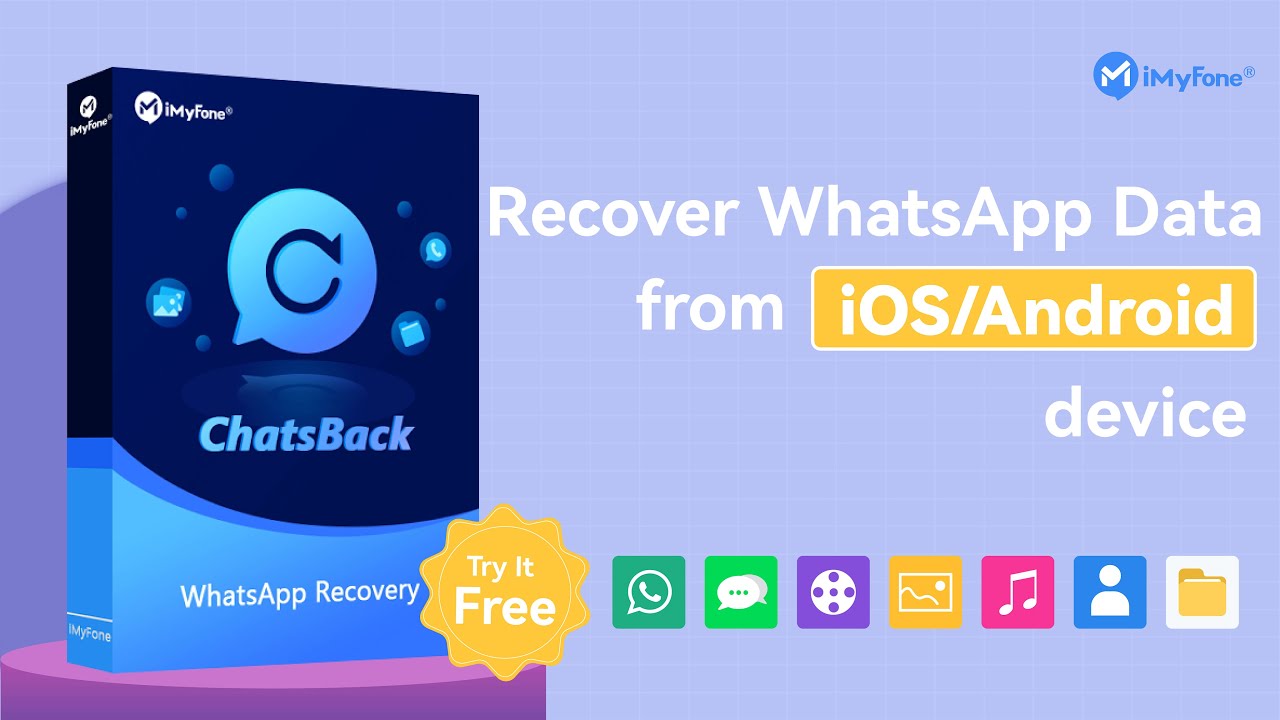In der heutigen Welt ist der WhatsApp-Status die neue stille Kommunikationsmethode nach Instagram und Facebook. Mit dieser Funktion von WhatsApp können sich Menschen im Detail über ihre aktuellen Gedanken und Gefühle äußern. Durch das Hinzufügen dieser Funktion wird WhatsApp zu einer vollwertigen soziallen Plattform und nicht nur zu einer Messanger-Software.

Die Leute fragen sich aber nun, warum ihr WhatsApp-Status nicht sichtbar wird, obwohl Sie die Nummern ihrer Freunde gespeichert haben. Dieses Problem kann verschiedene Ursachen haben und wir haben durch unsere Forschung einige erstaunliche Lösungen für dieses Problem gefunden.
Warum wird mir der WhatsApp-Status nicht sichtbar?
Stört Sie das Problem, dass Ihr WhatsApp-Status nicht sichtbar wird? Natürlich ist Ihre Antwort ja, und deshalb suchen Sie nach dem Grund, wie Sie das Problem lösen können. In diesem Teil werden alle möglichen Gründe für dieses Problem gezeigt.
Zu Ihrer Bequemlichkeit finden Sie hier einen kleinen Inhalt, den Sie schnell überfliegen können:
Faktoren:
1. Problem mit der Kontaktliste
Es ist möglich, dass die Person, deren Status Sie sehen möchten, Ihre Handynummer nicht in ihren Kontakten gespeichert hat. Sie können nur den Status von Personen, die Ihre Nummer eingespeichert haben.
2. Veraltetes Whatsapp
Es kann eine Menge Probleme verursachen, wenn Sie WhatsApp für lange Zeit nicht aktualisiert haben. Die Entwickler von WhatsApp lösen ständig Probleme und veröffentlichen neue Softwareversionen, um neue Nutzer zu gewinnen und Probleme wie das Anzeigen des Status zu lösen.
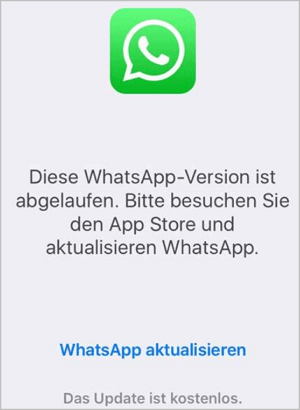
3. Privatsphäre-Einstellungen
Ihre Freunde haben Ihre Telefonnummer vielleicht nicht in ihrer Kontaktliste gespeichert. Aufgrund der Privatsphären Einstellung können nur diejenigen, die Sie eingespeichert haben, Ihren Status auf WhatsApp mit Ihnen teilen.
4. Verbindungsprobleme
Wenn Ihre Netzwerkverbindung nicht funktioniert, egal ob W-Lan oder mobile Daten dann kann eine geringe Signalstärke, ein defekter Router oder andere Faktoren die Ursache sein. In diesem Fall wird Ihr WhatsApp-Status nicht sichtbar, weil die schlechte Netzwerkverbindung das Laden des Status verhindert.
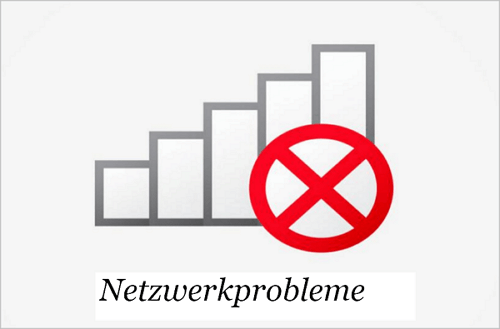
5. Blockiert durch Kontakte
Sie fragen sich, warum der Status einer Person in WhatsApp nicht angezeigt oder sichtbar wird? Andere haben Sie vielleicht blockiert, so dass Sie ihren Status nicht sehen können. Wenn Sie eine andere Person blockieren, werden auch die Whatsapp-Nachrichten nicht angezeigt, die sie Ihnen schickt.
6. Ihr Kontakt hat kein Profilfoto eingestellt
Wenn das DP/Profilbild nicht sichtbar wird, hat das nichts mit dem Status zu tun, aber höchstwahrscheinlich geht es der Person um die Privatsphäre. Es besteht die Möglichkeit, dass das Profilfoto für diesen speziellen Kontakt nicht angezeigt wird. Probleme bei der Kontaktsynchronisierung können ebenso die Ursache sein.
Wie behebe ich, dass mir der WhatsApp-Status nicht sichtbar wird?
Whatsapp, unsere übliche Software für soziale Netzwerke, stößt manchmal wieder auf verschiedene Probleme, z. B. dass Whatsapp-Kontakte plötzlich nicht angezeigt werden.
Ich habe eine Liste mit Lösungen zusammengestellt. Wenn Ihr Status in WhatsApp nicht für alle Kontakte sichtbar wird, wird Ihnen eine dieser Lösungen bei den Problemen helfen:
Methoden:
1. Prüfen Sie die Kontaktliste
Wie Sie vielleicht wissen, erfordert WhatsApp, dass Sie eine Liste von Personen haben, mit denen Sie sich austauschen möchten. Sie können zwar ein Gespräch mit einem gespeicherten Kontakt beginnen, aber Sie können weder sein Profilbild noch seinen aktuellen Status sehen.
Um das Profilbild oder Statusaktualisierungen zu sehen, muss der Kontakt Sie erst auf seinem Telefon eingespeichert haben. Wenn beide Parteien die Kontaktinformationen auf ihren Handys gespeichert haben, sollten ihre Status- und Profilbilder der anderen Person sichtbar werden.
Bitte überprüfen Sie die gespeicherten Kontakte auf Ihren Handys, um sicherzustellen, dass sowohl Sie als auch Ihr Gesprächspartner über die erforderlichen Kontaktinformationen verfügen.
2. WhatsApp aktualisieren
WhatsApp sollte eigentlich immer aktualisiert werden, wenn Ihre App veraltet ist. Sobald Sie diese geupdated haben, sollten die Status-Updates aller Personen auf Ihrem Handy nicht für alle sichtbar werden.
Um die aktuellste Version von WhatsApp zu erhalten:
- Besuchen Sie einfach den Google Play Store.
- Suchen Sie nach „WhatsApp“.
- Klicken Sie dann auf die Option „Aktualisieren“.
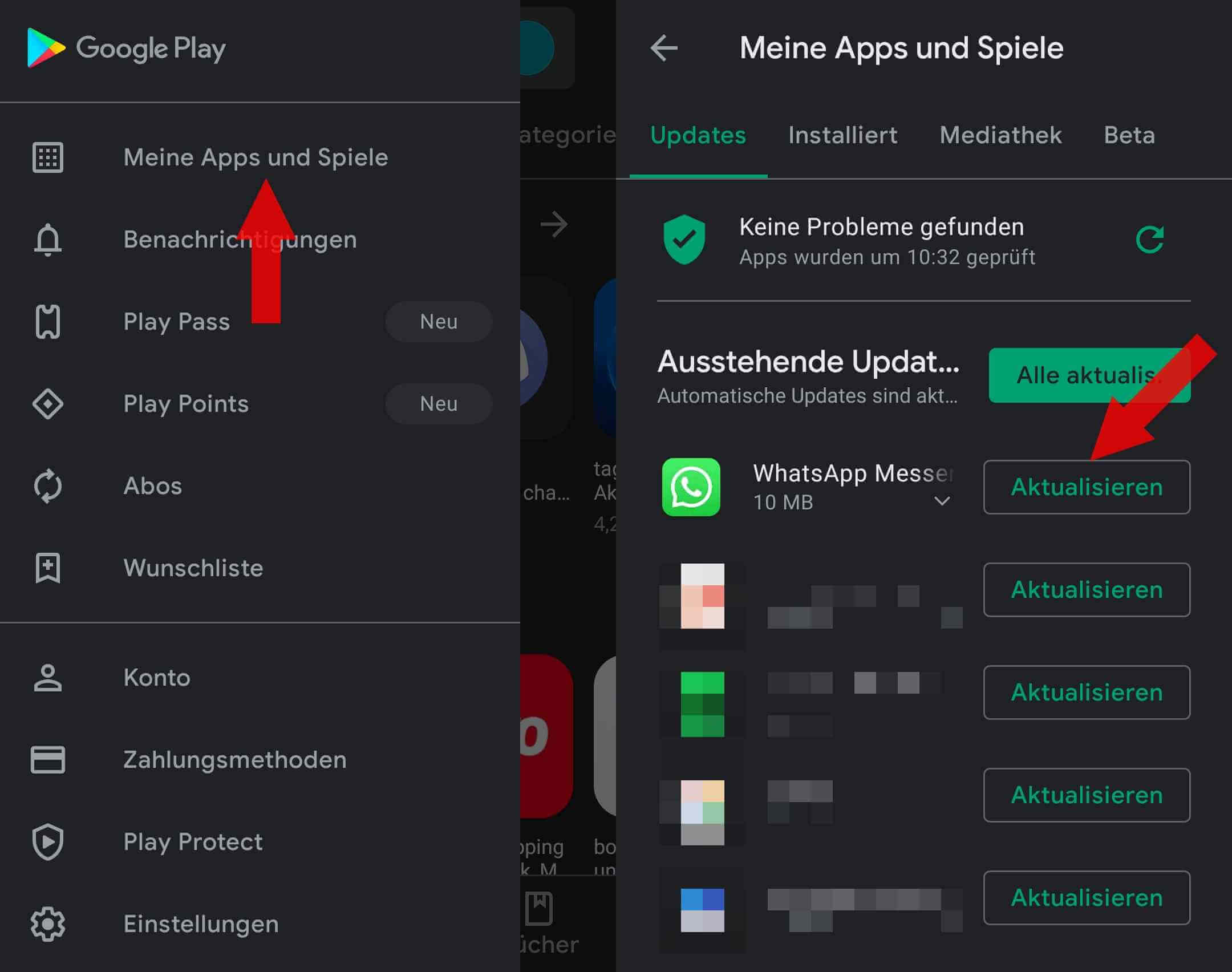
3. Privatsphäre-Einstellungen
Öffnen Sie WhatsApp und klicken Sie auf das Menü, um Ihre Datenschutzoptionen zu sehen. Gehen Sie zu „Einstellungen >> Konten >> Datenschutz >> Status“, und Sie werden dort nur drei Auswahlmöglichkeiten sehen.
- Meine Kontakte
- Meine Kontakte außer...
- Nur teilen mit...
Wenn Sie die erste Option wählen, wird der Status für alle Personen in Ihrer Kontaktliste sichtbar, die WhatsApp verwenden.
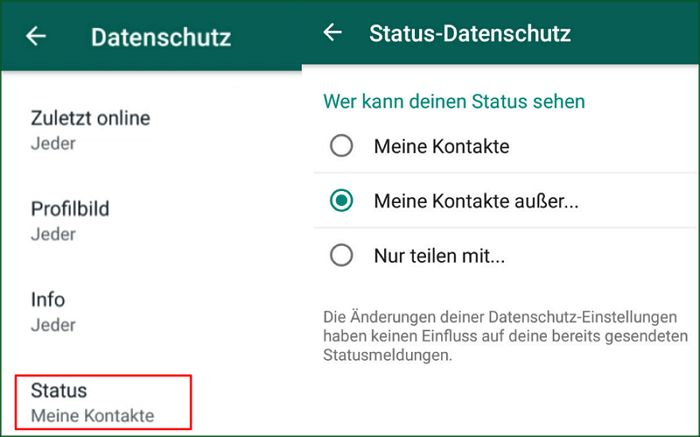
Wenn Sie die zweite Option wählen, ist der Status für jeden in Ihrer Kontaktliste sichtbar, außer für die von Ihnen angegebenen Personen.
Um Ihren Status geheim zu halten, können Sie die dritte Option wählen, die normalerweise eine Art privaten Modus darstellt.
4. Überprüfen Sie die Verbindung
Überprüfen Sie, ob Sie Ihre mobilen Daten oder Wi-Fi verwenden. Es empfiehlt sich, den W-Lan-Router neuzustarten, wenn Probleme auftauchen. Rufen Sie Ihren Netzbetreiber an, wenn dies nicht funktioniert. Bevor Sie also Änderungen an den Einstellungen in Ihrer WhatsApp-App vornehmen, sollten Sie sich vergewissern, dass Sie eine funktionierende Netzwerkverbindung haben.
5. Fragen Sie Ihren Kontakt
Das Fehlen des WhatsApp-Status anderer Personen kann viele Gründe haben. Erstens hat Ihr Kontakt vielleicht Ihre Telefonnummer nicht gespeichert. Zweitens hat man Ihnen nichts über den Status mitgeteilt. Die Erklärung dafür können Sie herausfinden, indem Sie direkt mit Ihnen sprechen.
Bonus-Tipp: Mit iMyFone ChatsBack gelöschter WhatsApp-Nachrichten wiederherstellen
iMyfone ChatsBack ist die beste Lösung zur Wiederherstellung von WhatsApp-Daten. ChatsBack kann verlorene oder gelöschte WhatsApp-Nachrichten, Bilder, Videos, Musik, Kontakte und Dateien wiederherstellen. Öffnen Sie ChatsBack auf Ihrem PC, um loszulegen. Das primäre Interace hat vier Modi. Passen Sie die Auswahl des Modus an das aktuelle Szenario an.
Hauptmerkmale von iMyFone ChatsBack:
- Sie kann verlorene/gelöschte WhatsApp-Nachrichten und Anhänge ohne Backup direkt von iOS/Android-Geräten, Google Drive-Backups oder iTunes-Backups wiederherstellen.
- Sie bietet Ihnen eine Vorschau der wiederherstellbaren Daten, bevor Sie die endgültige Wiederherstellung durchführen lassen.
- Holen Sie sich gelöschte WhatsApp & WhatsApp Business Daten auf Ihrem iPhone/Android Gerät wieder.
- Sie bietet Ihnen HTML/PDF/Excel/CSV-Verknüpfungen, um die wiederhergestellten Daten auf dem PC zu betrachten.
- Zusätzlich können Sie auch WhatsApp-Kontakte, Fotos, Videos, Dokumente und andere Datentypen wiederherstellen.
Worauf warten Sie noch? Laden Sie die App kostenlos herunter, um sie auszuprobieren und Ihre gelöschten WhatsApp-Dateien wiederherzustellen.
Hier sind die Schritte, denen Sie folgen können, wenn Sie iMyFone ChatsBack verwenden, um WhatsApp-Daten von Google Drive wiederherzustellen:
Wenn Sie dazu aufgefordert werden, wählen Sie „WhatsApp-Daten von Google Drive wiederherstellen“ und melden Sie sich mit Ihren Google-Konto-Anmeldedaten an.
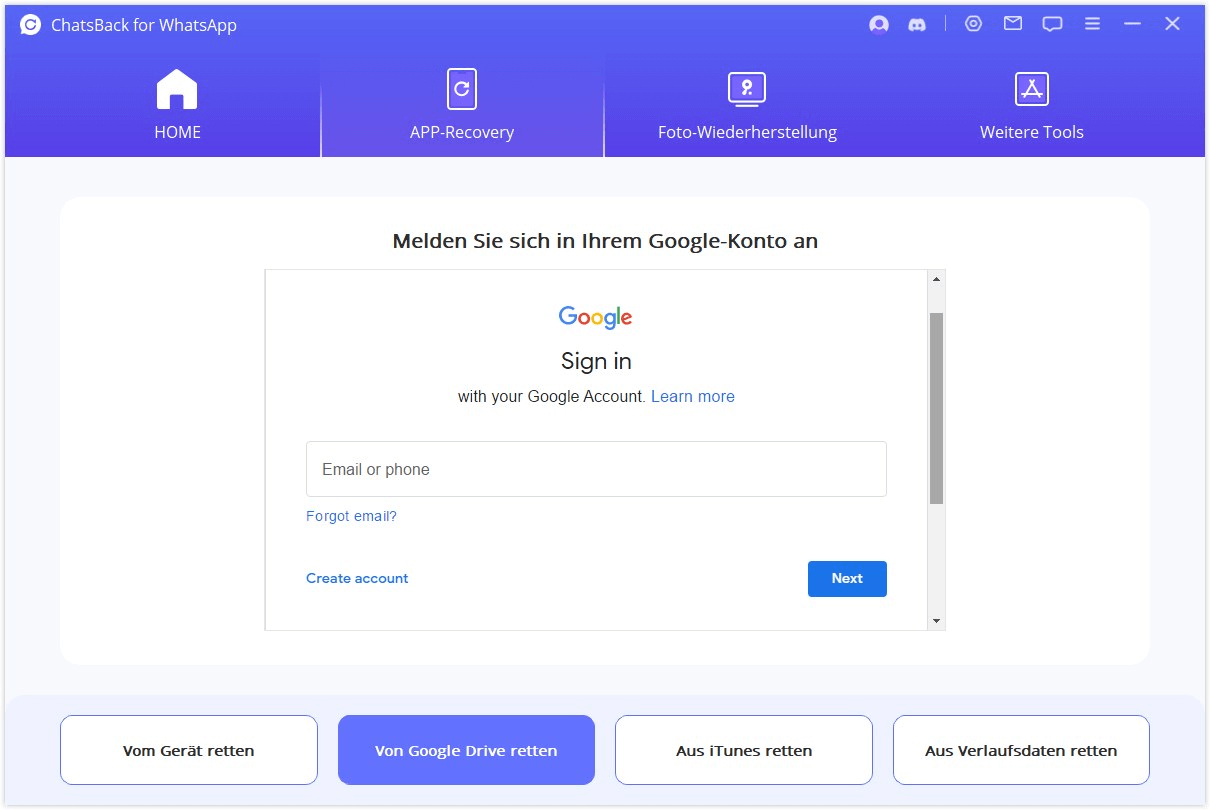
Damit diese Software auf Ihre Google Drive-Daten zugreifen kann, müssen Sie dieses zunächst in Ihrem Google-Konto autorisieren. Vergessen Sie nicht, die Zwei-Schritt- Verifizierung zu deaktivieren, bevor Sie Ihr Konto autorisieren.
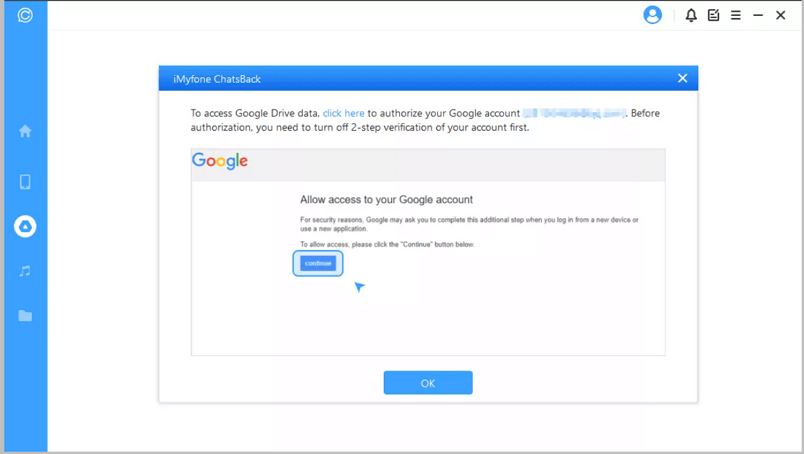
Danach werden Ihre Google Drive-Daten über ChatsBack importiert. Sie können die Datei auf Ihrem Computer speichern, indem Sie sie herunterladen. Die Geschwindigkeit des Vorgangs hängt von der Menge der Daten und der Geschwindigkeit Ihrer Internetverbindung ab.
ChatsBack benötigt Ihre Erlaubnis, um auf die Datenbank zugreifen zu können, damit eine Datenbankanalyse durchgeführt werden kann. Sobald die Dateien heruntergeladen wurden, beginnt ChatsBack mit der Analyse der Daten.
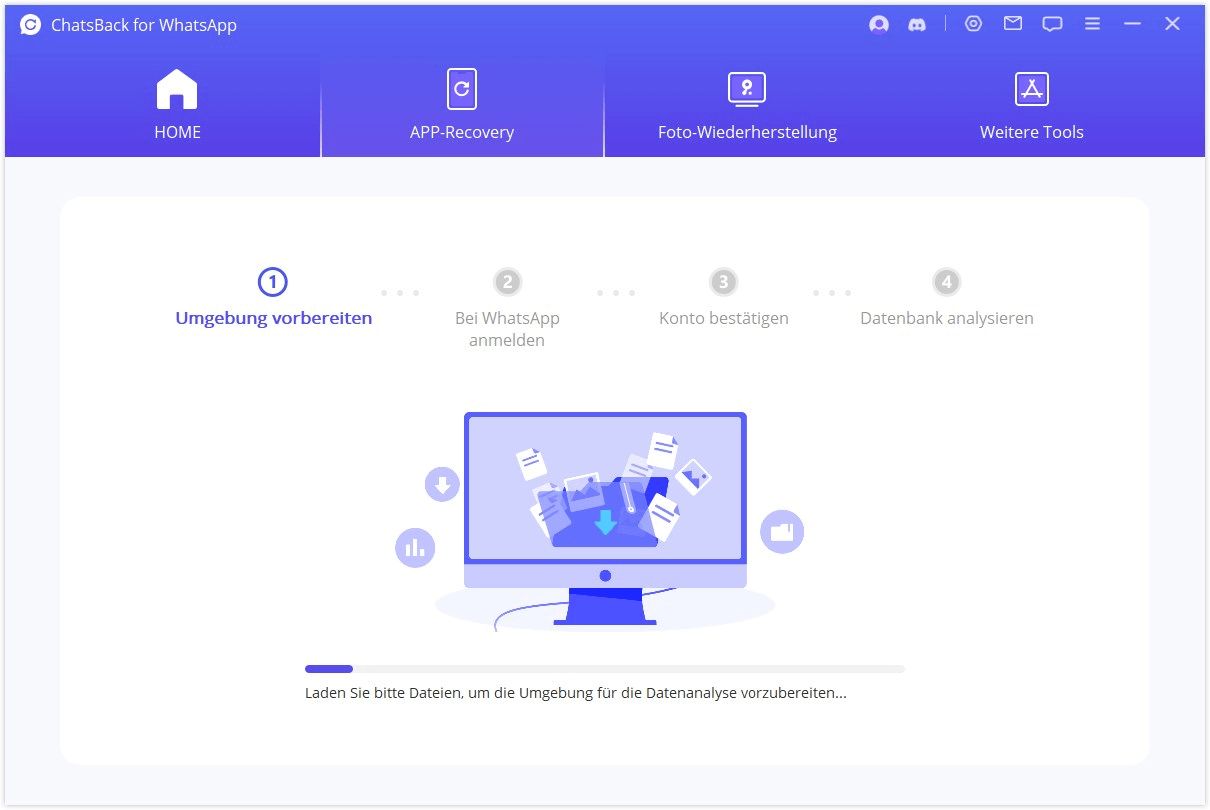
Danach müssen Sie den Ländercode und die Handynummer in der Datenbank eingeben. WhatsApp schickt Ihnen eine SMS-Nachricht, um Ihre Telefonnummer zu verifizieren.
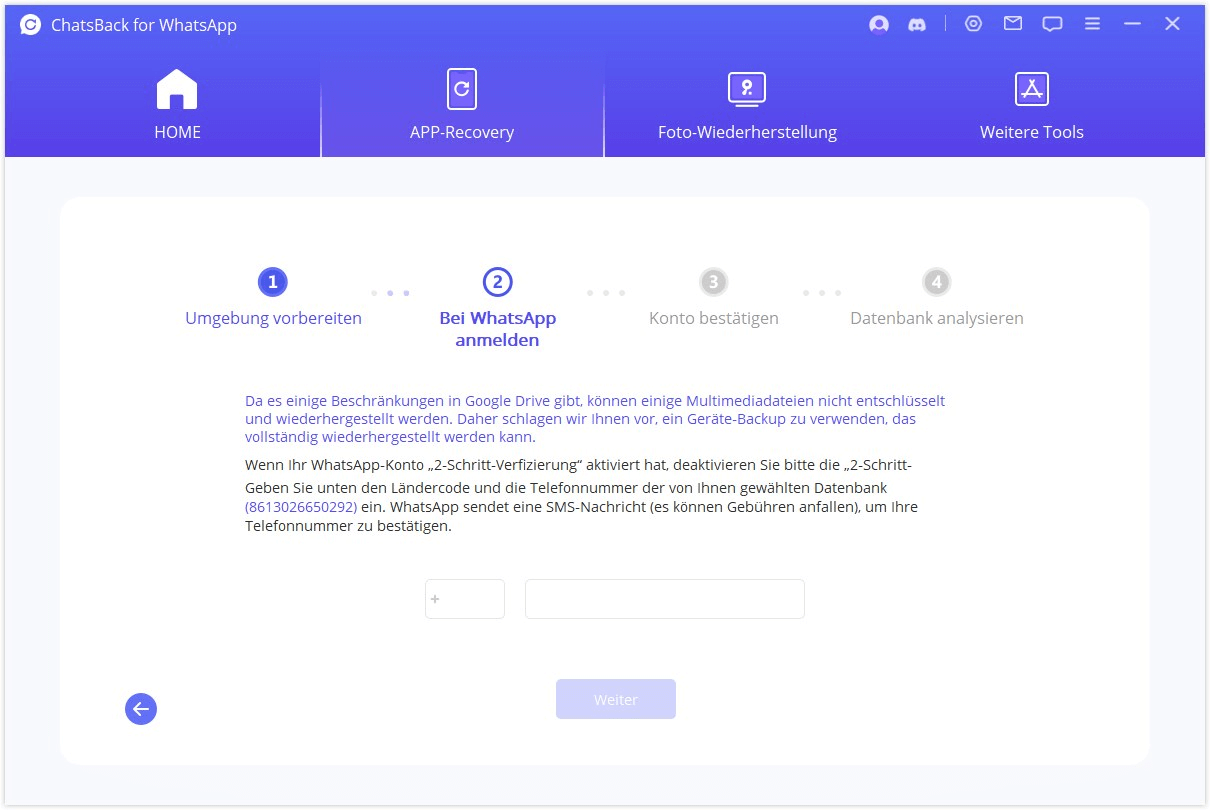
Nach der Verifizierung berechnet ChatsBack die relevanten Schlüssel, um die Datenbankanalyse durchzuführen.
Die Bilder aller Daten, die wiederhergestellt werden können, werden unten angezeigt. Diese Dateien können von Ihrem Telefon oder PC wiederhergestellt werden.
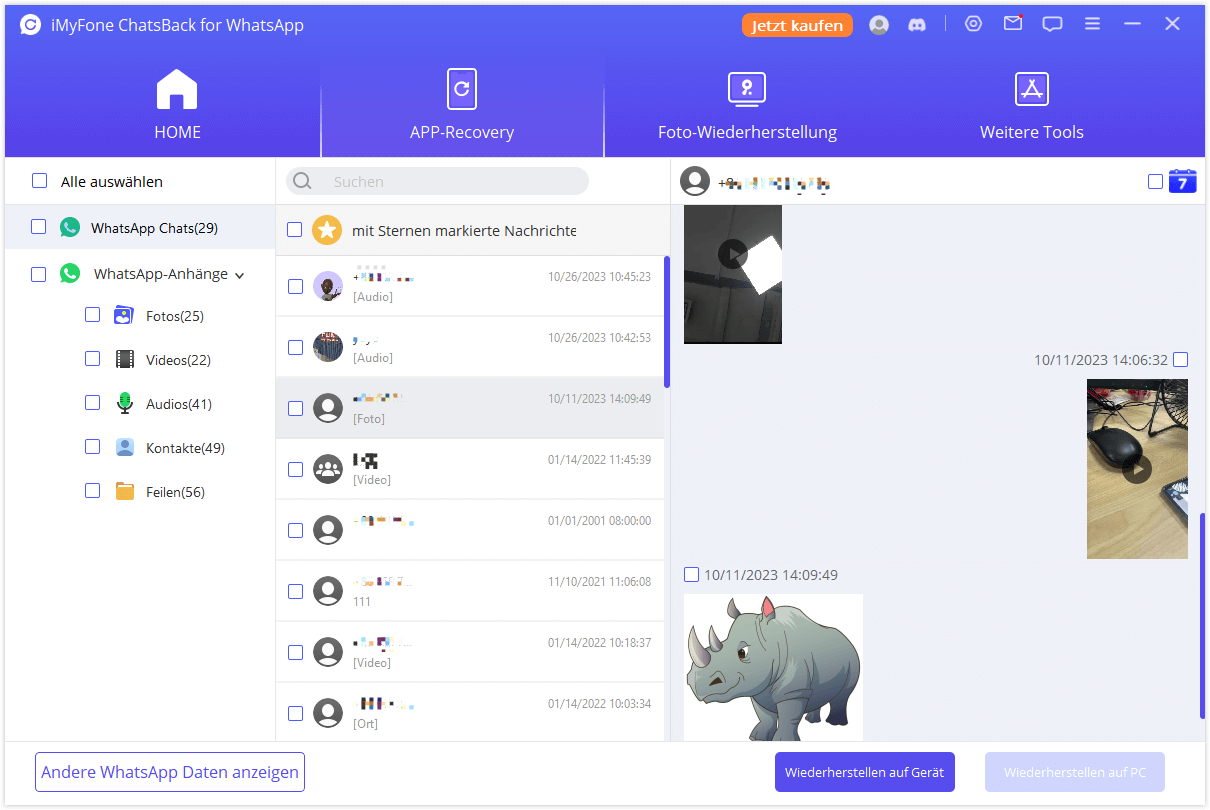
Nachdem Sie die Option „Auf PC wiederherstellen“ ausgewählt haben, werden Sie aufgefordert, einen Dateityp und einen Speicherort für die wiederhergestellten Daten zu wählen. ChatsBack exportiert die Datei dann an den von Ihnen gewählten Ort. Die Zeit hängt davon ab, wie groß die Datei ist und wie schnell das Netzwerk ist. Das Tool ist auch hilfreich, wenn der WhatsApp-Status für einen Kontakt nicht angezeigt wird!
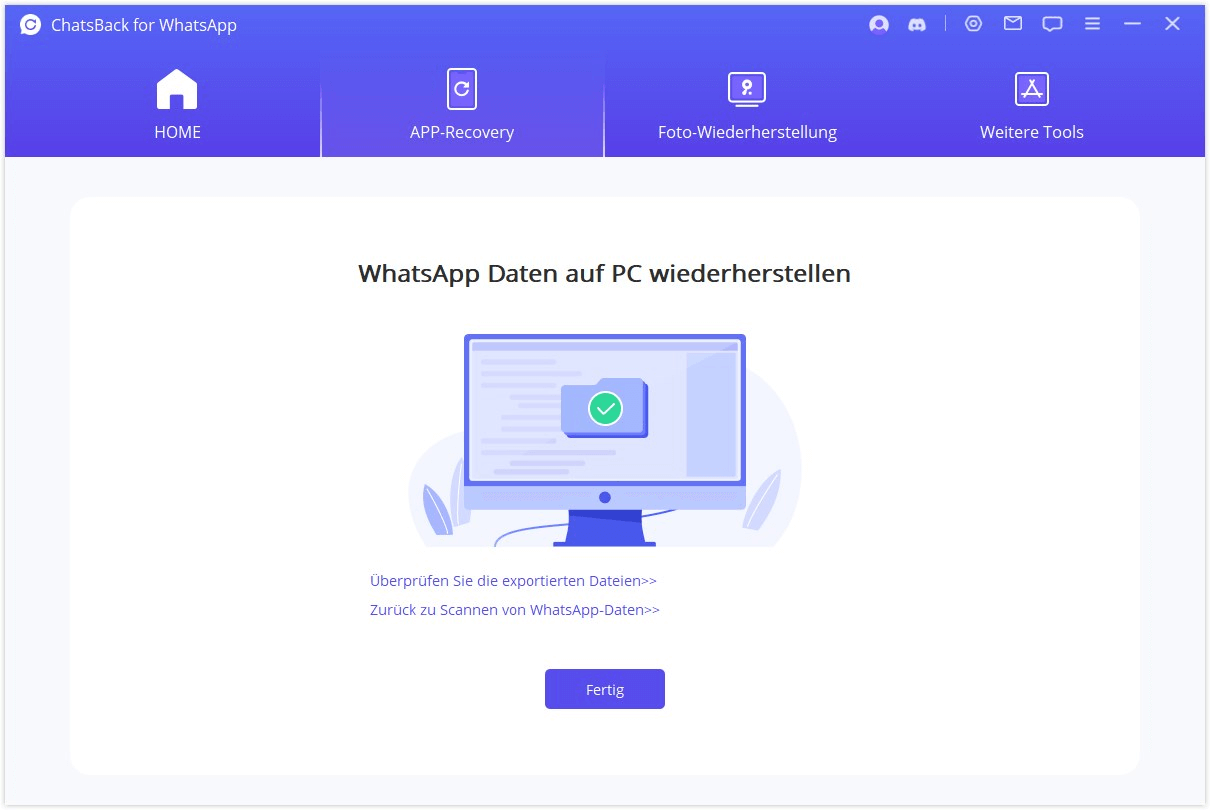
Gelöschter WhatsApp-Nachrichten mit iMyFone ChatsBack wiederherstellen
Fazit
Hoffentlich haben Sie die beste Lösung gefunden, um das Problem mit dem nicht sichtbaren Status in WhatsApp für alle Kontakte auf Ihrem Telefon zu lösen. Und erfahren Sie, wie Sie gelöschte WhatsApp-Daten mit iMyFone ChatsBack wiederherstellen können. Sie können auf die Schaltfläche unten klicken, um kostenlos zu versuchen, Ihre gelöschten WhatsApp-Daten wiederherzustellen. Wenn Sie den Artikel hilfreich finden, können Sie ihn auch mit Ihren Freunden teilen.